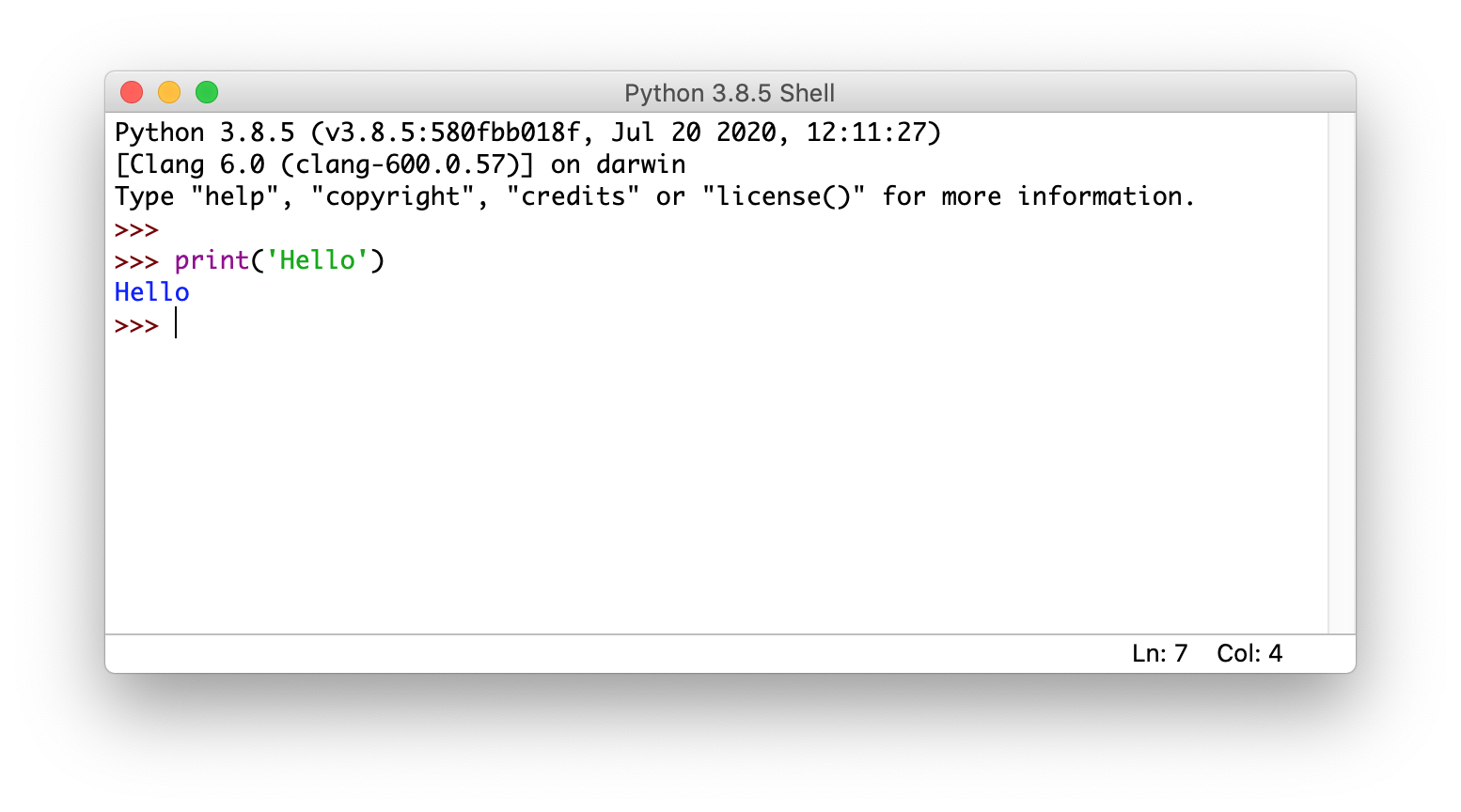
いまのところ,(この研究で)C言語・C++言語の次に覚えるとしたら,Pythonが本命でしょう.
という特徴がある.
Pythonは,インタプリタ言語なので,1行づつ順番に処理を書けるので,取り掛かりやすい.
もちろん,テキストファイル(拡張子は .py
)にソースコードを記述して,一括でまとめて実行することも可能.
過去のPython2の資産を大量に持っているのでない限り,新しく始める人は(Python2 ではなく)Python3 を使うべし.
インストールが完了したら,コマンドプロンプトで,以下のように打ち込んでみよう.(バージョン表記は異なる場合がある.)
Windowsの場合 Z:\> python Python 3.7.3 (v3.7.3:ef4ec6ed12, Mar 25 2019, 22:22:05) [MSC v.1916 64 bit (AMD64)] on win32 Type "help", "copyright", "credits" or "license" for more information. >>> (<- このようなプロンプトが出ればOK)
Macの場合 % python3 Python 3.7.2 (v3.7.2:9a3ffc0492, Dec 24 2018, 02:44:43) [Clang 6.0 (clang-600.0.57)] on darwin Type "help", "copyright", "credits" or "license" for more information. >>> % python (ふるい Python2 が起動してしまうので注意!) Python 2.7.10 (default, Feb 22 2019, 21:55:15) [GCC 4.2.1 Compatible Apple LLVM 10.0.1 (clang-1001.0.37.14)] on darwin Type "help", "copyright", "credits" or "license" for more information. >>>
いずれの場合も,exit()と入力することで,Pythonの入力プロンプトを終了できる.
Pythonをインストールすると,標準でIDLEと呼ばれるソフトウエアがインストールされる.
これを起動すると,シェル画面が現れる(コマンドラインから
python (or python3) を起動した状態と同じ.)
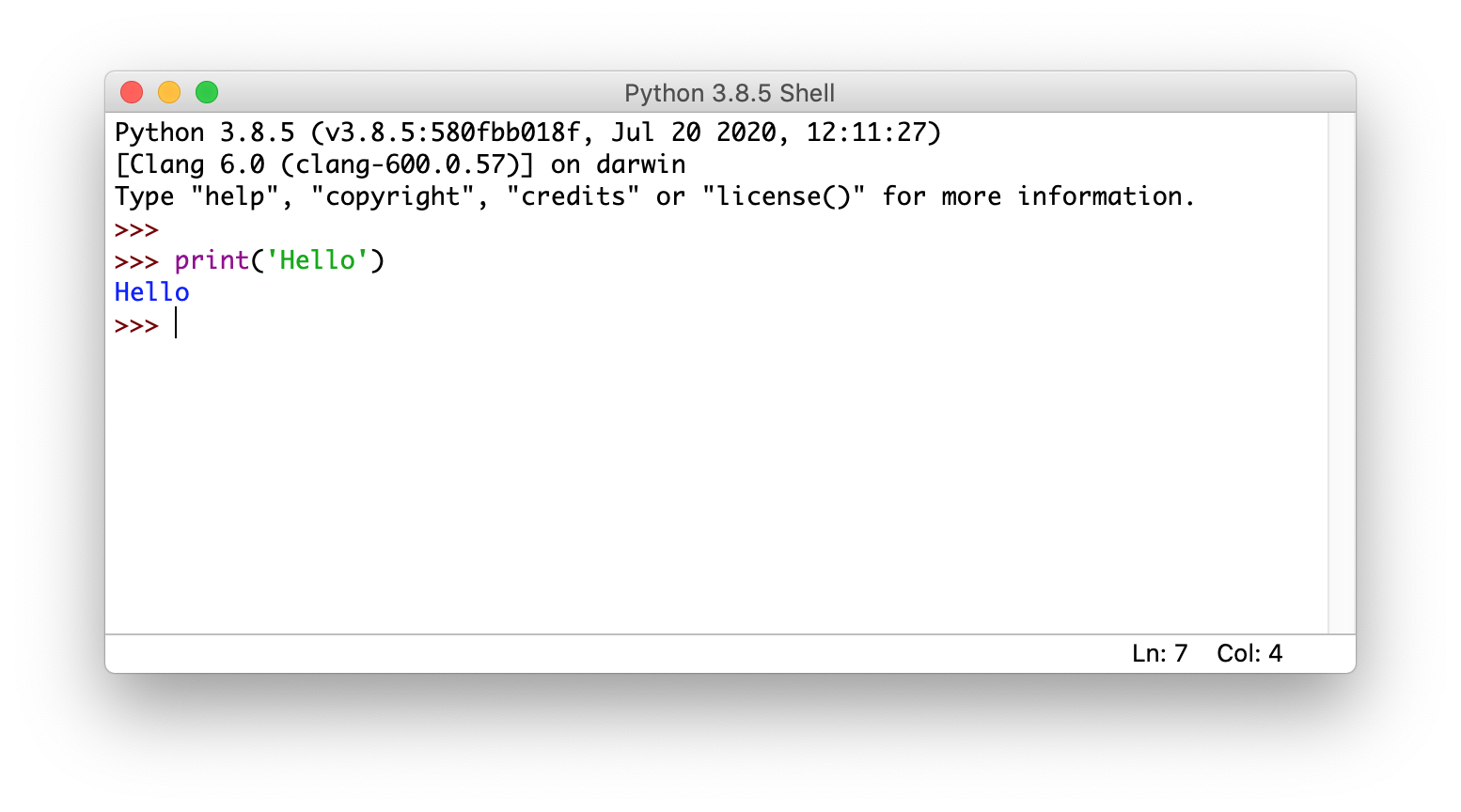
数行で済むような短いプログラムの場合は,ここにプログラムを順次打ち込めば,インタラクティブにプログラムが実行できる.
ソースコードを別途エディタに記述して,実行する場合は,「File」「New
file」で,エディタを開き,ここに処理を記述する.
下記のようなソースファイルを名前をつけて保存し,メニューの[Run][Run
Module],または [F5] キーで直ちに実行できる.
(2019/5/8 日本語の入力がイマイチ.最終的に入力はできるものの,変換中の候補が表示されない.)
エディタについては無理にこれを使わなくても良く,miやVSCode, Atom など自分の好きなものを使うのが良いでしょう.
ソースコード編集
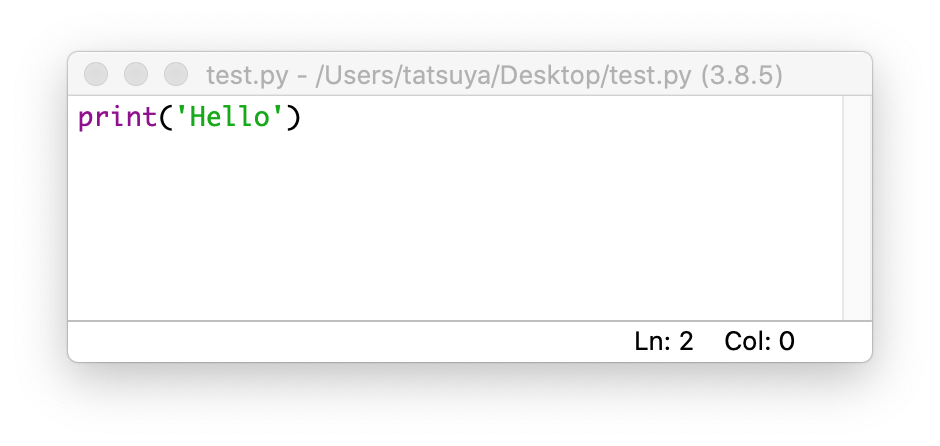
実行結果
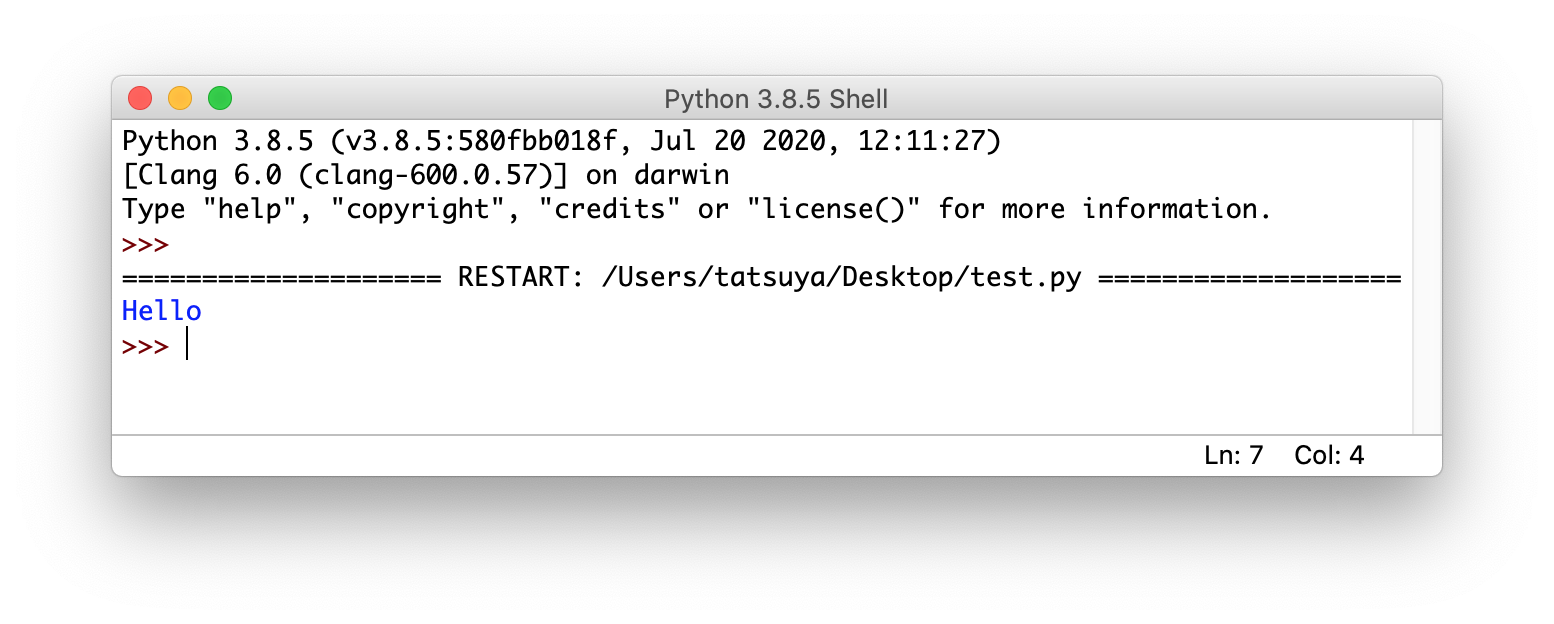
Python起動時にシェルでなくエディタを開きたければ,Preference(設定)
の General ページで Open Edit Windowを選択しておく.
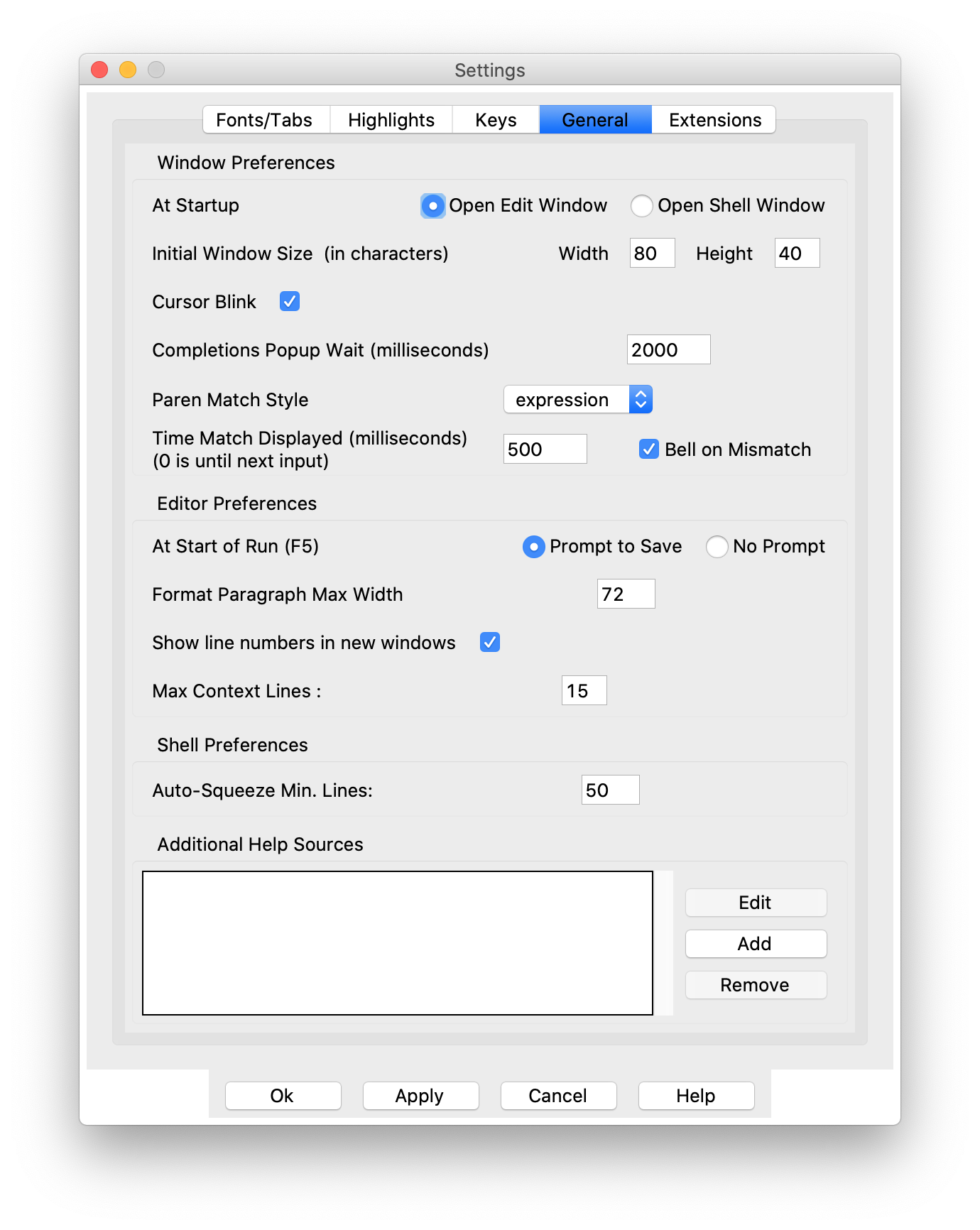
C言語ユーザーのためのPython速攻理解
ひととおりC言語を習ったことがある人向け,Pythonの最短学習ページです.
市販の書籍も参照.
研究で使うもの備忘録です.